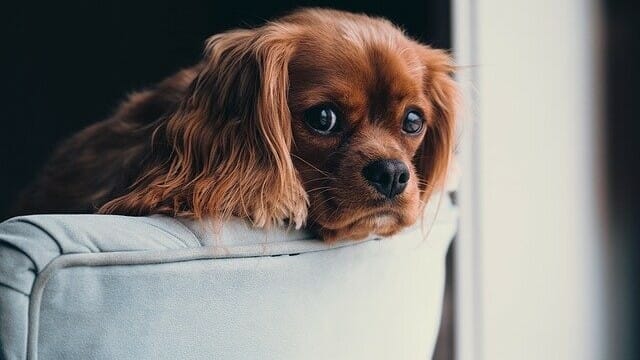Redisとは、Key-Value型の非リレーショナルデータベース(NoSQL)で、そのRedisをAzure上で利用できるのがAzure Cache for Redisとなる。
なお、Azure Cache for Redisについての詳細は、以下のサイトを参照のこと。
https://business.ntt-east.co.jp/content/cloudsolution/column-146.html
今回は、Azure Cache for Redisを作成してみたので、その手順を共有する。
前提条件
下記サイトの手順に従って、Azure Portalのアカウントを作成済であること。
https://qiita.com/qt-luigi/items/53341070a7fd4de802f9
Azure Cache for Redisの作成
Azure Cache for Redisは、Azure Portal上で作成できる。その手順は以下の通り。
1) Azureサービスから「Azure Cache for Redis」を選択する。
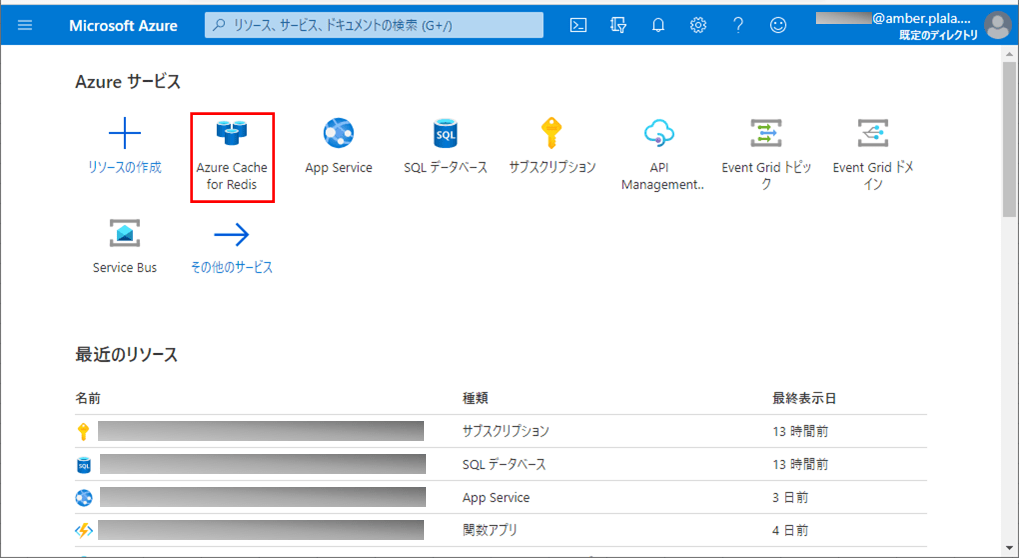
2) Azure Cache for Redisの一覧画面が表示されるため、「追加」ボタンを押下する。
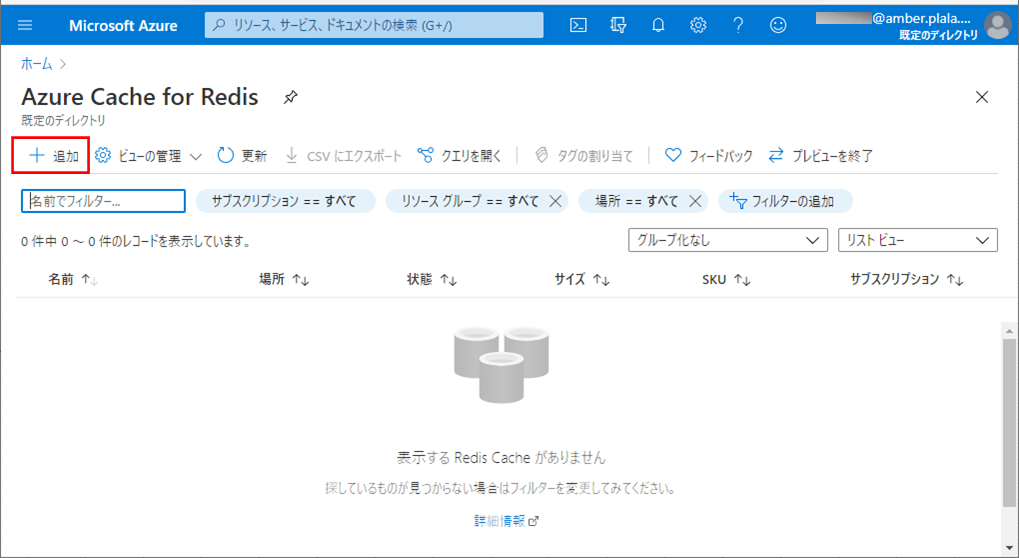
3) 以下のAzure Cache for Redisを作成する初期表示画面が表示される。
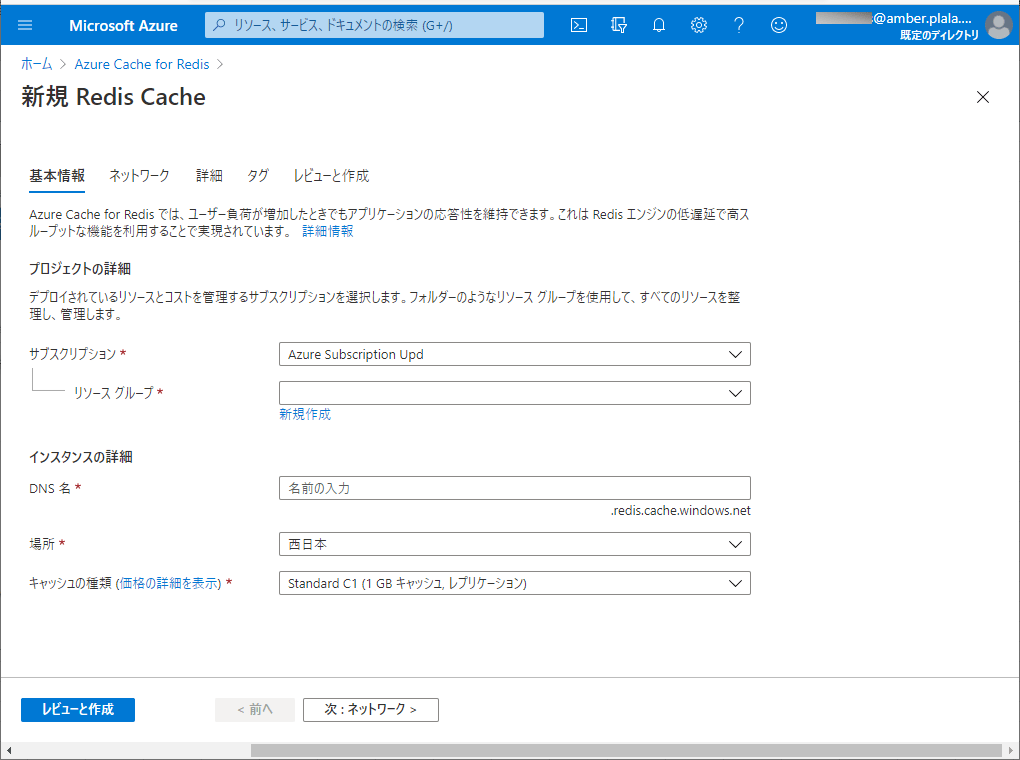
4) 各項目を指定し、「次:ネットワーク」ボタンを押下する。
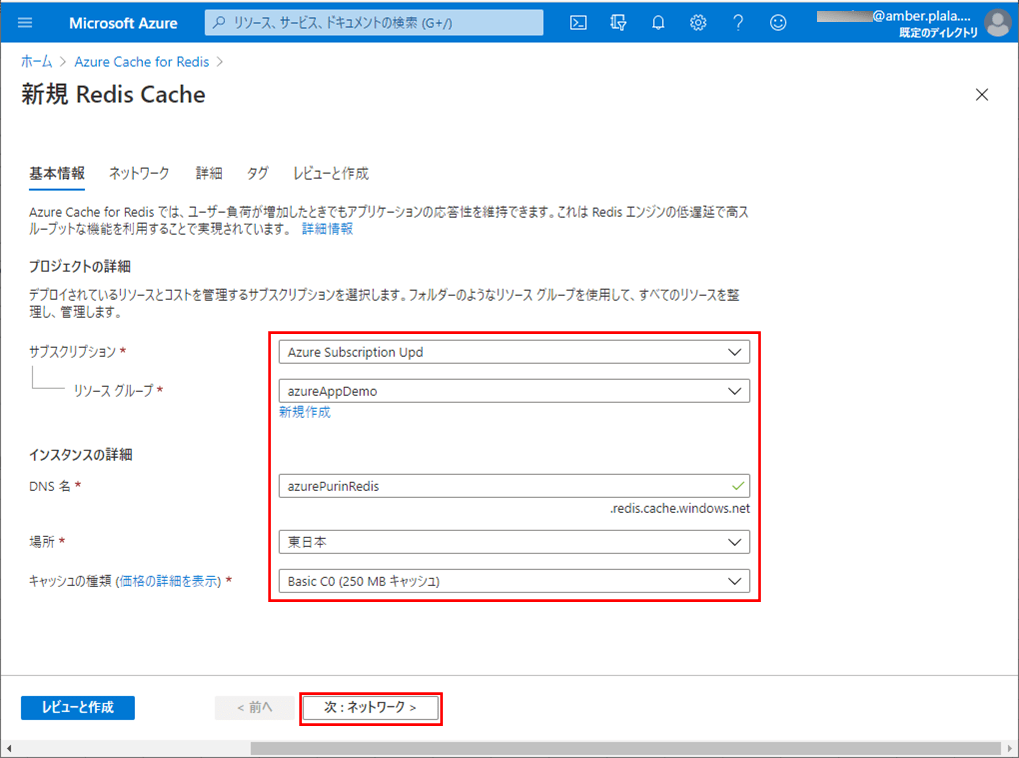
なお、キャッシュの種類毎の価格レベルは、上記画面の「価格の詳細を表示」リンクから確認でき、以下のように表示される。
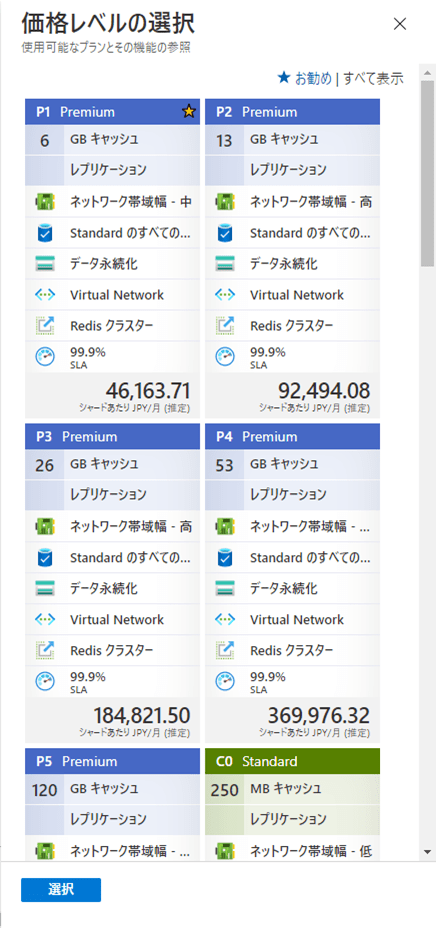
5) 以下のように、ネットワークの接続方法が表示されるので、そのまま「次:詳細」ボタンを押下する。
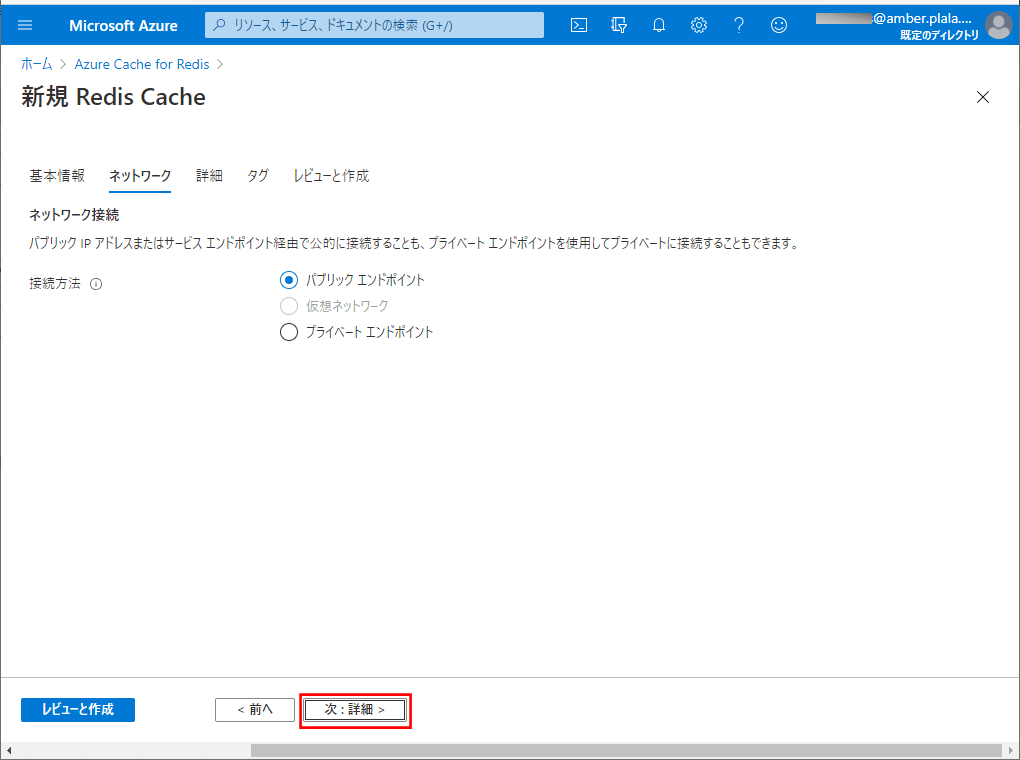
6) 以下のように、Redisバージョンが表示されるので、そのまま「レビューと作成」ボタンを押下する。
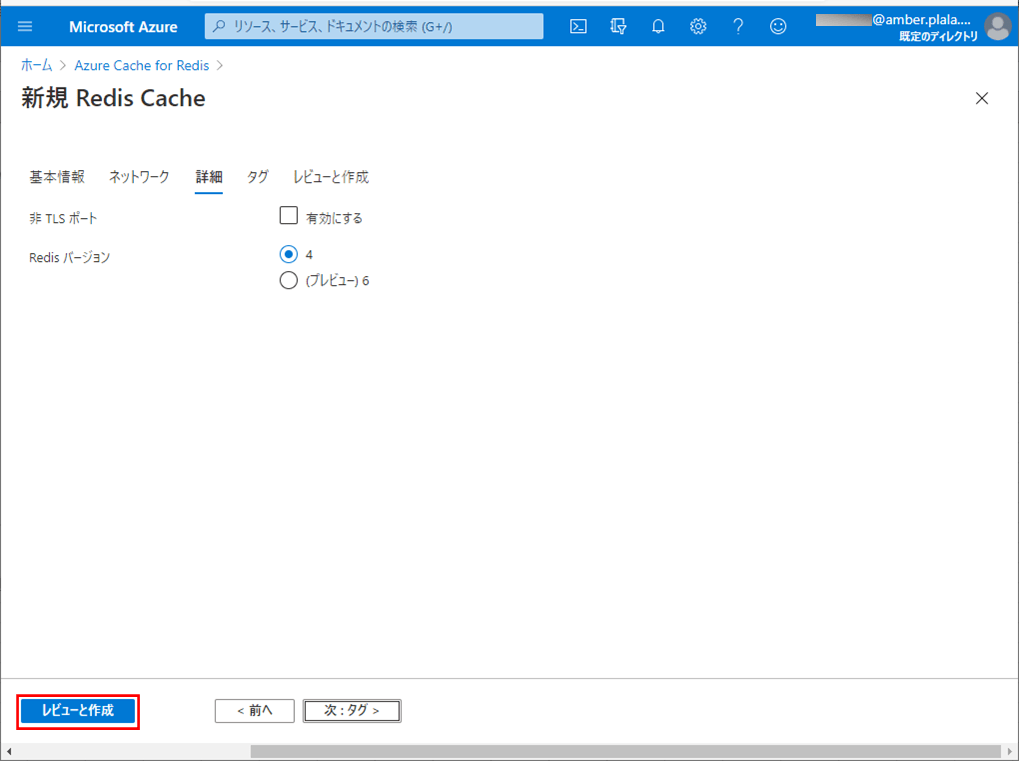
7) 作成するAzure Cache for Redisの内容を確認後、「作成」ボタンを押下する。
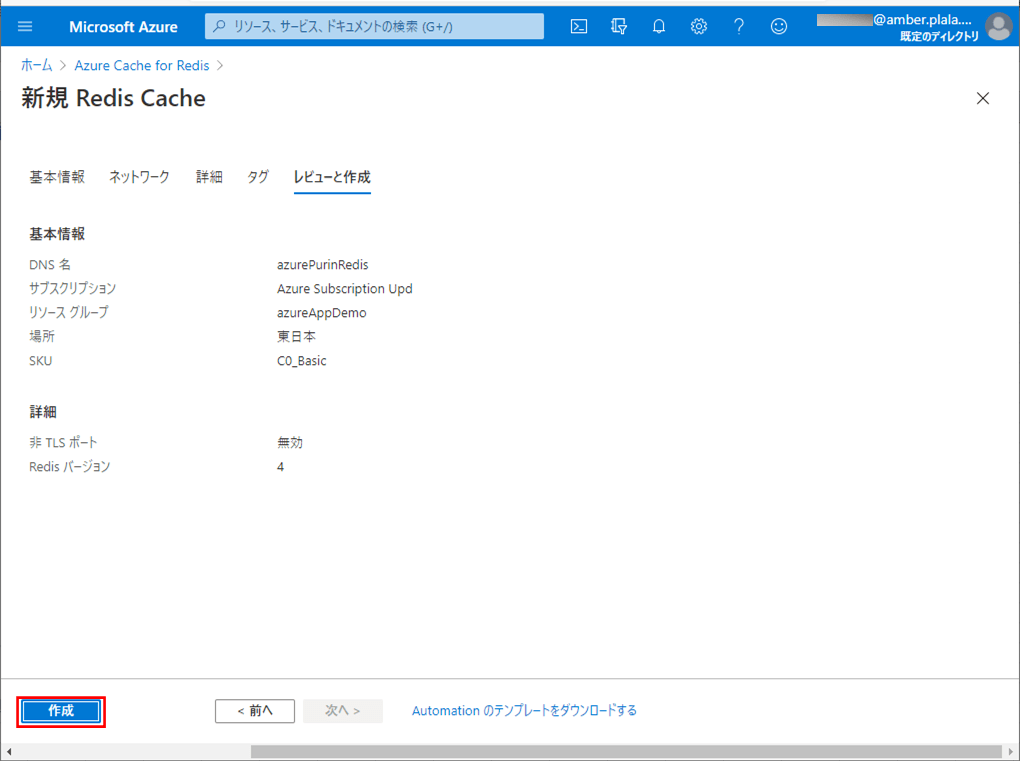
以下はデプロイ中の画面で、デプロイが完了するまで20分程度かかる。
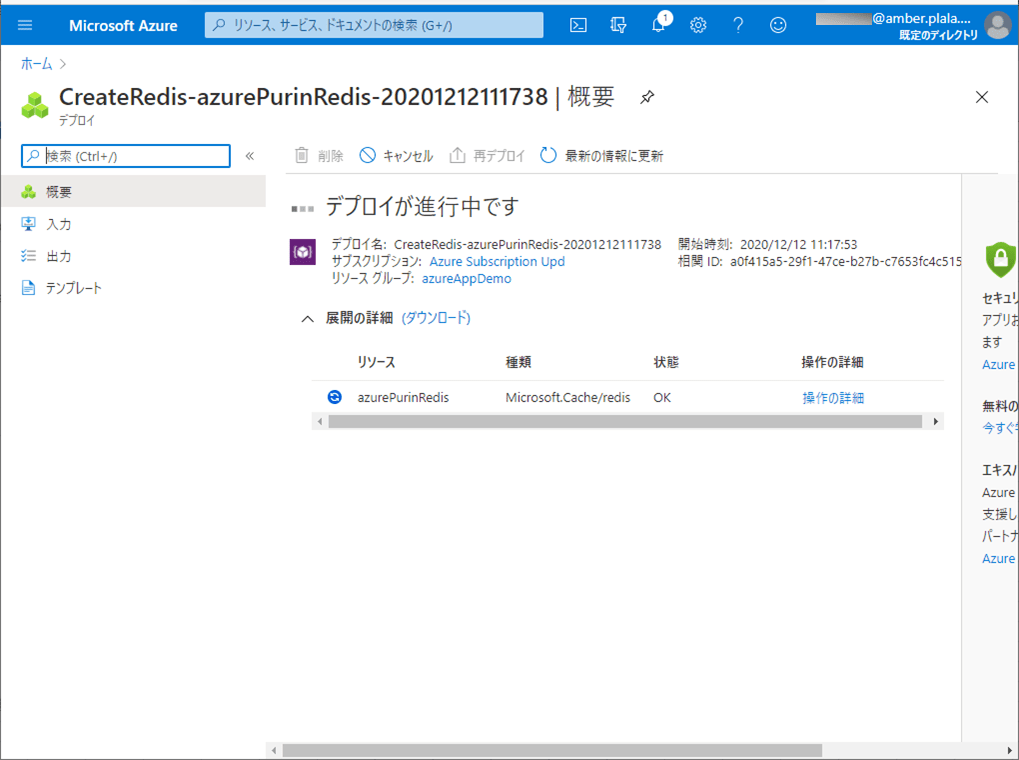
8) デプロイが完了すると、以下の画面が表示されるため、「リソースに移動」ボタンを押下する。
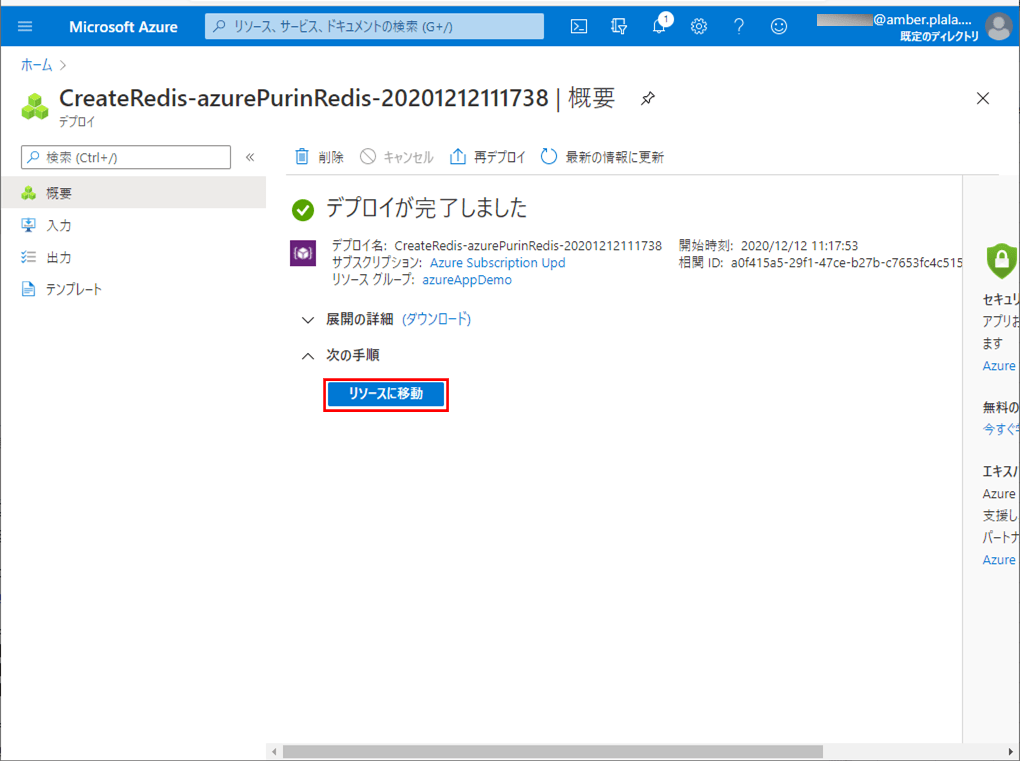
9) 以下のように、Azure Cache for Redisの概要画面が表示される。Redisデータベースを操作するには、「コンソール」ボタンを押下する。
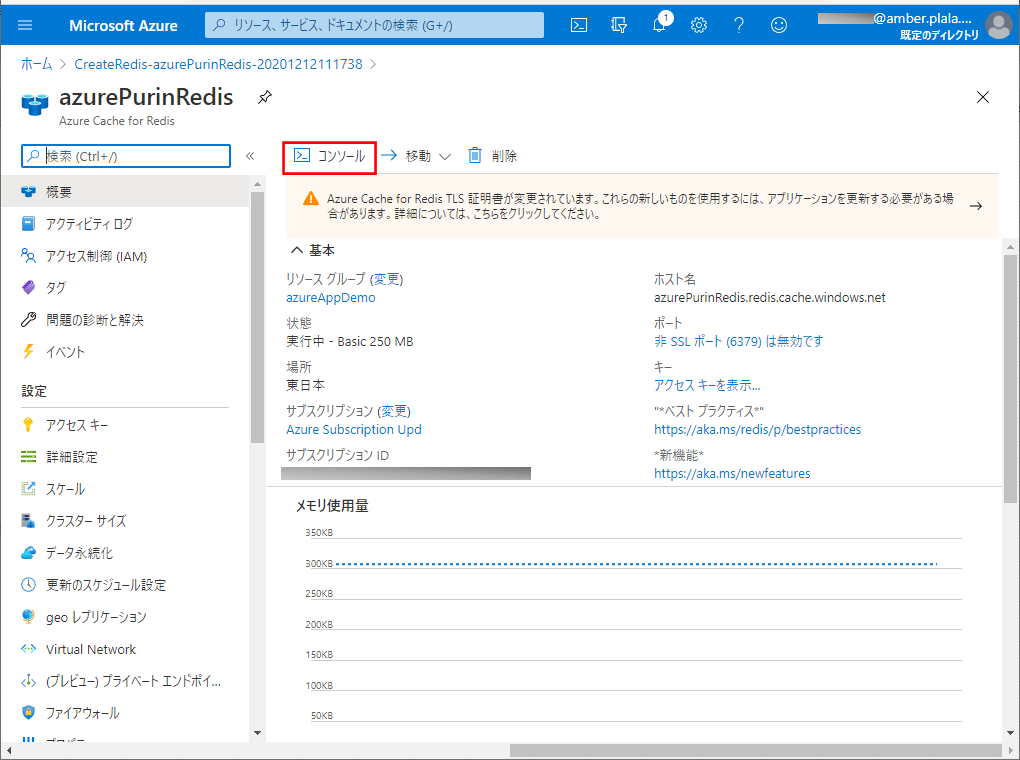
10) 以下のように、Redisデータベースを操作するためのコンソール画面が表示される。
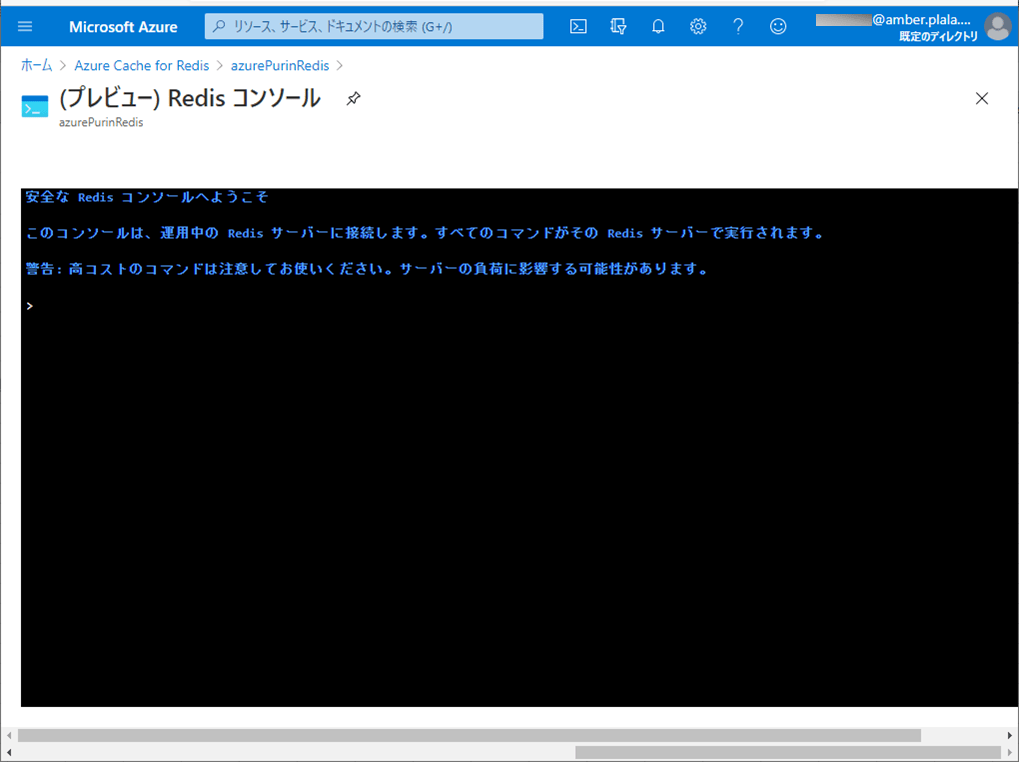
11) 「keys *」コマンドを入力すると、何も登録されていないことが確認できる。
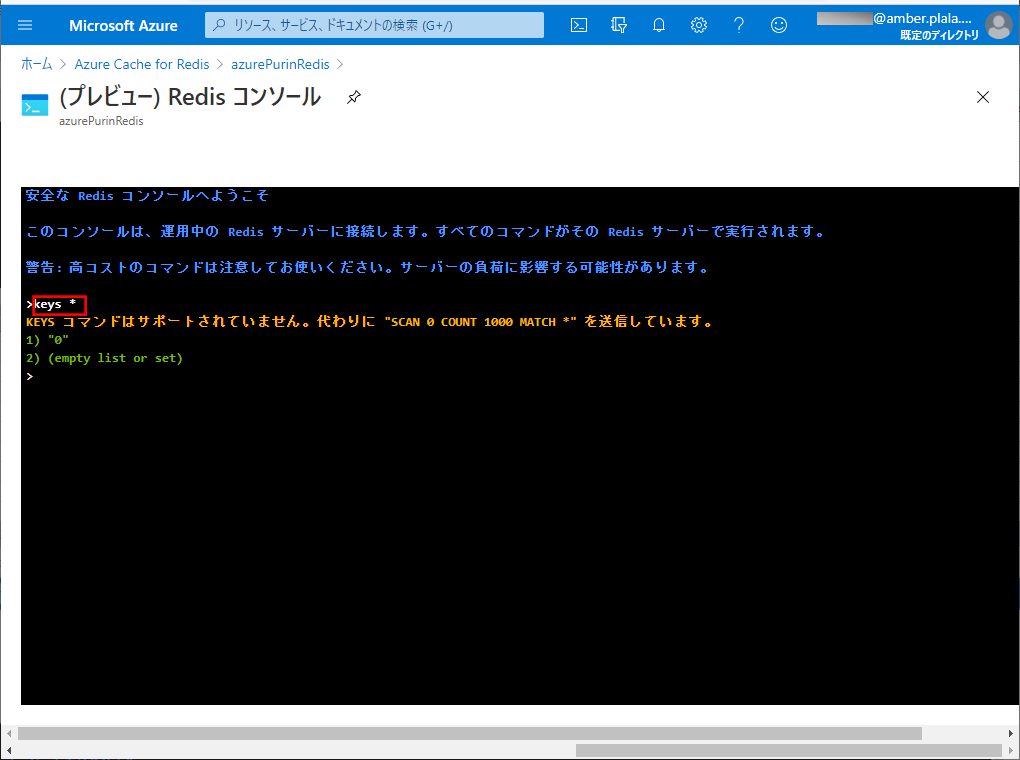
12) コンソール画面を閉じるには、右上の「×」ボタンを押下する。
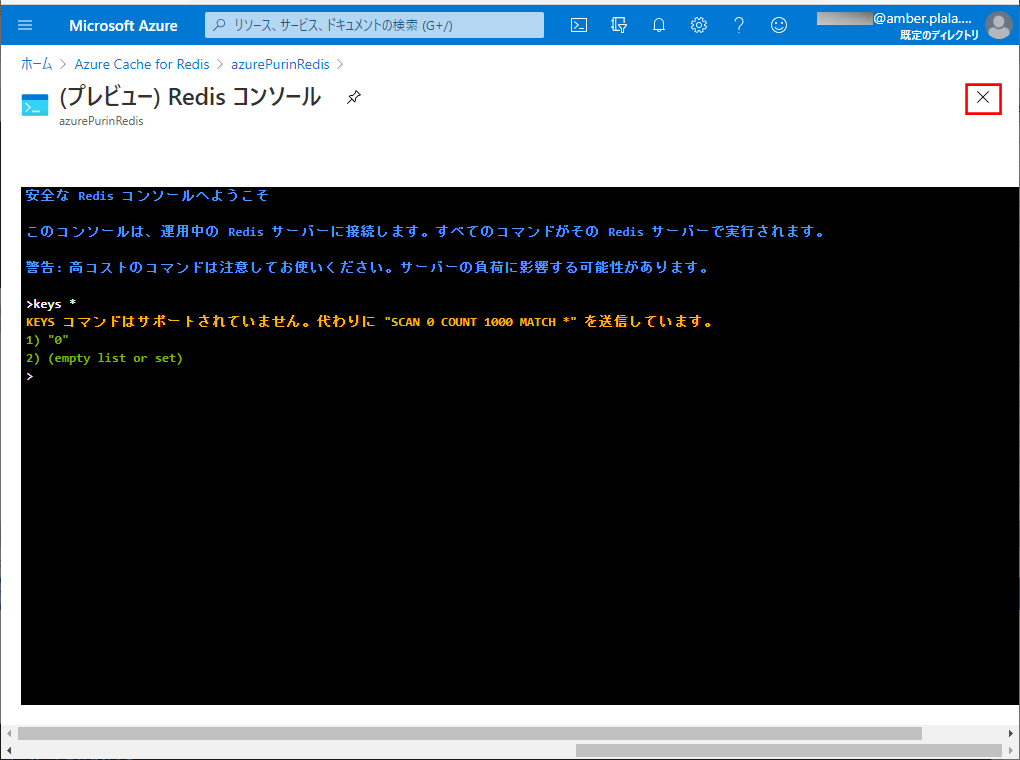
13) さらに、「アクセスキー」メニューを押下すると、以下のように、接続文字列が確認できる。
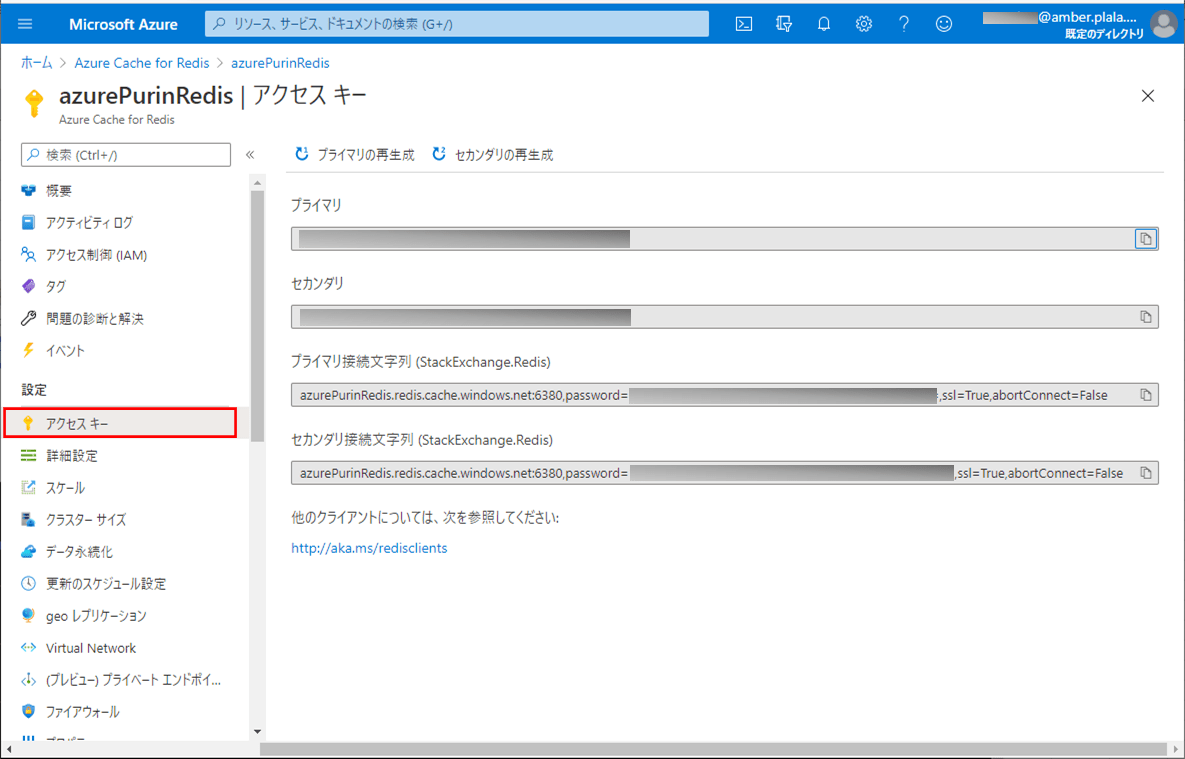
要点まとめ
- Redisとは、Key-Value型の非リレーショナルデータベース(NoSQL)で、そのRedisをAzure上で利用できるのがAzure Cache for Redisとなる。
- Azure Cache for Redisは、Azure Portal上で作成できる。
- Redisデータベースを操作するには、Azure Cache for Redisのコンソール画面を利用する。